このブログではパソコンについて幅広く解説してきました。
セキュリティ対策やソフトウェアの使い方、仕組みまで気になったことをどんどん記事にしてきました。
そんな中、ここにきて「パソコンって何?」という根本的疑問について話していきたいと思います。
ただ、哲学的なお話ではなく「どうゆう仕組みで動いているのか」を大まかに解説していきます。どういったパーツがあると「パソコン」になるのか、どういった流れで動いているのか理解していれば不具合(特に機器的なもの)があった時に原因解明の手助けになると思います。
よく使われるのは「パソコンの5大装置」という考え方です。パソコンを構成するのに必要な装置の総称です。
情報の授業や資格でもよく使われるので、今回はこれを元にして解説していきます。
パソコン
パーソナルコンピュータ【Personal Computer:PC】とは、個人向けの性能と価格を持ち、感覚的な操作が可能になっている汎用コンピューターのことです。「誰もが買うことができ、簡単に操作できるコンピューター」を「パソコン」と覚えておけば大体合っています。
最初のパソコンについては諸説ありますが、1970年代に実現したマイクロプロセッサによって個人でも所有可能なコンピューターが実現しました。ただ、この時代のパソコンはCPUも4bitの動作周波数2MHz、メモリは256バイトという性能。さらにディスプレイやキーボードなどの入出力装置は無く、購入者で工夫する必要もあったなどお世辞にも使いやすいものではありません。(いわゆるパソコンキットタイプ)
ただ、今まで専門家専用の機械であったコンピューターが一般の人も購入できる値段になったことでマニアの間ではヒット商品となり、パソコン市場の基礎となりました。
1995年秋に「Windows 95」が発売され世界的なヒット商品となりました。パソコンやインターネットの普及の元年とも言われ、ここから更にパソコンの性能アップとインターネット環境の整備が行なわれました。そして現在に至ります。

▲クリックで拡大。左:世界初のパソコン「米MITS社 Altair 8800(1975年)」 / 右:Winodws 95。
パソコンを動かくために必要なパーツたち – パソコン5大装置
昔のパソコンと現在のパソコンでは構成が結構異なるので、現在のパソコンを基準に解説します。
現在販売されているパソコンは、一昔前のパソコンと比べ物にならないほど高性能になりました。
それは、パソコンに搭載されている各パーツの性能が格段に上がっていることを意味します。パソコンに搭載されている各パーツはそれぞれ役割が明確に分かれていて、しかも通常の白物家電と異なり「交換」が比較的簡単にできるのも特徴です。
それでは、パソコンを動かすために必要なパーツを紹介します。
紹介するパーツは「パソコン5大装置」と呼ばれているパーツたちで、どんなパソコンにも最低限搭載されているパーツになります。これら要素があると「パソコン」と呼ぶことができるのですね。(価格はもちろん安価であることが条件)
以下の5つがありますので順に見て行きましょう。
- 演算装置 - CPUの一部
- 制御装置 - CPUの一部
- 記憶装置 - HDDやSSD、USBフラッシュメモリ、物理メモリ、CDやDVDなど
- 入力装置 - マウス、キーボードなど
- 出力装置 - モニター、プリンターなど
(※パソコンの5大装置とはいいますが、概念的なもので明確な定義はありません。考え過ぎないようご注意ください。)

▲パソコン内部(現在私が使用しているパソコンの中身です)
マザーボード – 各パーツをすべて繋げる土台

▲クリックで拡大。マザーボード(P8Z77-V)
パソコンを構成するパーツの中で「土台」の役割を果たしているのが「マザーボード(M/B)」です。
いきなり例外で申し訳ないですが、パソコンの5大装置の中には入ってないことが多いパーツです。ただ、5大装置すべてを設置・制御するために必要な装置です。「5大装置の橋渡し」の役割を担うのがこのマザーボードです。
すべてのパーツはこのマザーボードに接続されています。CPUやメモリ、HDD(ハードディスク)、キーボードやマウスなどの各種周辺機器はマザーボードを介してデータをやり取りしています。まさに「母(マザー)」なのですね。
マザーボードは製品によって大きさや形状などが異なり、他のパーツをどれだけ組み込めるか、どのパーツを使えるのかが異なってきます。例えば、CPUを取り付ける「ソケット」という部分は「LGA775」「LGA1156」「LGA2011」などがあり、それぞれどのCPUを取り付けられるのかが異なります。
- LGA775 ・・・ Celeron系、Core 2 Duo系
- LGA1156 ・・・ Pentium G系、Core i3/i5系
- LGA2011 ・・・ Core i7系
このマザーボードの性能がパソコンの性能の「上限」を決めると思っていただいて構いません。
先ほどのCPUの例の通り、高速なCPU「Core i7系」を使うためには「LGA2011ソケット」対応のものを使わなくてはいけません。HDDやメモリを接続できる数も異なってきます。パソコンの拡張性はこの「マザーボード」にかかっているのです。
ただ、これはデスクトップパソコンの例であり「ノートパソコン」「ディスプレイ一体型」となると話は少し違ってきます。これら携帯用パソコンの場合は「モバイル用のCPU」など専用のパーツが使用されており、マザーボードにハンダ付けされていたりして交換不可能となっていますのでご注意ください。HDDやメモリは取り替え可能な機種が多いです。
演算装置 / 制御装置 – パソコンの計算を一手に引き受ける頭脳

▲CPU【Central Processing Unit】
「パソコンの頭脳」とよく比喩されるパーツが演算・制御装置である「CPU」【Central Processing Unit】です。
日本語では「中央演算処理装置」などと呼ばれています。パソコンにおいて中心的な計算処理を担っている電子回路です。この性能が高ければ高いほど高速な処理が可能になります。それはつまり、大量の計算も高速に安定して処理できることを意味し、パソコン全体の動作が快適になっていきます。
CPUはパソコン5大装置の「制御装置」「演算装置」の両方の役割を担っています。
「制御装置」は、コンピューターに対して動作すべきタイミングを指示してくれる装置です。全体の動作を制御する役割を担っています。「演算装置」は、名前の通りパソコン内の計算処理をしてくれる装置です。CPUはこの2つの要素を持っているので、CPUひとつでパソコン内の計算と制御の両方を担っています。
CPUは平たい長方形のパーツで、裏側には無数の針(ピン)があります。これをマザーボードのソケットにはめることで設置できます。ただし、マザーボードとCPUのピン数が合わないと設置できません。
パソコンパーツの中で発熱量が最も多いパーツの1つで、CPU専用の冷却用ファンが必ず付いています。
パソコンがうるさい原因は大体このファンが原因なのですが、これがないとCPUは「熱暴走」を起こし処理を停止してしまいますので、どうしても何とかしたい場合はファンを静音性の高いものに買い換える必要があります。
主記憶装置 – CPUなどのプロセッサーを助ける記憶装置
パソコンを構成する上で重要なパーツのひとつです。
CPUなどのプロセッサーが直接アクセス可能な記憶装置で、CPUの高速な処理をサポートするためにデータの書き出しと読み出しを担当しています。「主記憶装置」「メインメモリ」「一次記憶装置」と言います。
難しく書いていますが、これはいわゆる「メモリ(DRAMなど)」のことです。パソコンの性能表を見ると「メモリ容量/規格」などという記述があると思いますが、これが主記憶装置であるメモリの性能を表しています。
パソコン5大装置の中では「記憶装置」と呼ばれる部分の1つです。
高速なCPUの処理を助けるための装置ですので、ちんたらデータを記憶していてはCPUの足を引っ張ってしまいます。主記憶装置を担当するパーツは出来る限り高速に読み書きできる媒体でなくてはいけません。そのため、主記憶装置であるメモリは半導体素子が使われています。これにより、電気的な記録が可能となりほぼ同時にデータへアクセスできるようになっています。HDDよりも桁違いに処理が早いのです。
このメモリをプロセッサー専用の記憶場所として提供することで高速な処理が可能になっているのです。容量が多かったり高速タイプのメモリを使うとCPUの処理をサポートしやすくなり高速な動作が可能になります。
ただし、主記憶装置であるメモリは”揮発性”メモリを使用しているため、通電されていないとデータを保持できない特徴があります。電源を完全に切るとメモリ内のデータは消えてしまうので、プログラムや写真などのデータの保存には向きません。
メモリにも「型」がありますので、増設や交換をお考えの場合は少し勉強してから挑むと良いでしょう。
補助記憶装置 – HDDやSSDなどデータを保持する記憶装置

▲HDD(ハードディスクドライブ)
メモリが一次記憶装置ならば、「二次記憶装置」と呼ばれるものもあります。
HDD【ハードディスクドライブ:Hard Disk Drive】や、SSD【ソリッドステートドライブ:Solid State Drive】など実際にプログラムや写真などのデータを保持・記憶しておく装置を「補助記憶装置」「二次記憶装置」と呼びます。USBフラッシュメモリやSDカード、CDやDVDなどの光学ディスクも同じく補助記憶装置の仲間です。
メモリと同様、パソコン5大装置の中で「記憶装置」と呼ばれる部分の1つですが、役割が異なるので別々に解説します。
メモリと違いHDDは「磁気ディスク」、SSDやUSBフラッシュメモリは「不揮発性メモリ」を使用しているため通電していなくてもデータを継続して保持しておけます。容量が多い割に安価でもあるのでデータの保存には持ってこいの装置です。WindowsやMacなどの「OS」も、この補助記憶装置に記録されます。保存を必要とするデータはすべて補助記憶装置にて読み書きされるのです。
HDDは磁気ディスクを高速回転させてデータを読み書きしているので、振動や熱に非常に弱い設計になっています。パソコンの中で一番壊れやすいパーツと言えば「HDD」であると答える人も多いです。この装置が壊れると中身のデータはすべて削除されて飛んでしまうので、データのバックアップ等はしっかりしましょう。(SSDやUSBフラッシュメモリは駆動部分がないので振動などには強い設計になっています。)
入出力装置 – 外部からデータの入力、パソコンから処理の結果を出力


▲左:入力装置「キーボード」、右:出力装置「モニター」(Diamondcrysta WIDE RDT234WLM-Sという機種)
パソコンを操作するためには、キーボードやマウス、マイク等の外部装置が必要になります。
このような、データを入力してパソコンを操作する外部装置のことを「入力装置」といいます。
逆に、ディスプレイやスピーカー、プリンターのようにパソコンで処理した結果を出してくれる装置を「出力装置」といいます。グラフィックカードやサウンドカードなどは「出力装置」に分類されますが、マザーボードやCPUがこれら映像・音声を担当していることもあります。
入力装置、出力装置ともにパソコン5大装置の1つです。
パソコン5大装置の関係図
「演算装置」「制御装置」「記憶装置」「入力装置」「出力装置」、以上パソコンの5大装置を解説しました。
では、次にこれら装置がどういった関係にあるのか図にしてみたいと思います。
それぞれの装置の「データの流れ」と「制御信号の流れ」を図にしています。
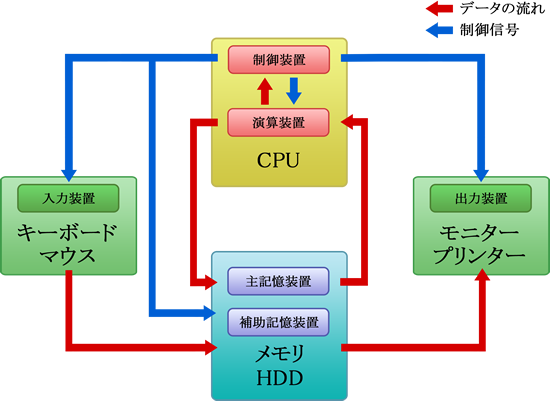
これを見ると分かる通り、CPU内にある制御装置は他の装置すべてに制御信号を送っています。
演算装置は、記憶装置である「主記憶装置」「補助記憶装置」に対してデータの書き込みと読み込み要求をしています。命令は外部からの「入力装置」によって行なわれます。演算装置によって処理されたデータは「出力装置」に送られて処理が完了します。
パソコンの処理速度はとても早いので以上のような流れは常に、そして一瞬に処理されています。私達が日常でメールやインターネットをしているときも、パソコンは休むこと無く制御・演算・記憶・入力・出力を繰り返しているのです。
パソコンが処理している大まかな流れは以上の通りです。これが基本的な考え方になります。
いきなり細かい動作まで考えると意味がわからなくなるので、最初は簡素化されたイメージを頭に入れておきましょう。各パーツの仕事内容がわかっているだけでも色んな事に応用できるはずです。
まとめ
「パソコンの5代大装置」は情報系の試験にもでてくる考え方で、シンプルですが見た目以上に重要なものです。
パソコンが一体内部でどんな処理をしているのか、どんなパーツがあればいいのか、それぞれの仕事は何なのか。
この記事でイメージはつかめたでしょうか。
詳細なパーツ解説などはそれぞれに記事が必要になり大変です。なので、まずは簡素なイメージから入って基礎をしっかりしておくと、これからパソコンという機械を勉強していくとき楽に覚えられると思います。パーツ(ハードウェア)が原因の不具合もある程度”勘”で特定できるようになります。
長くなりましたが、この記事も皆さんのためになれば幸いです。









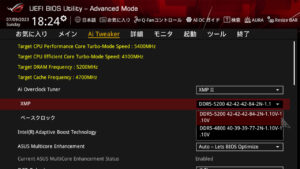
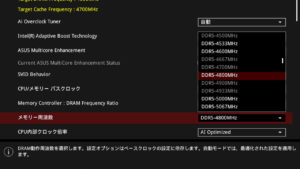
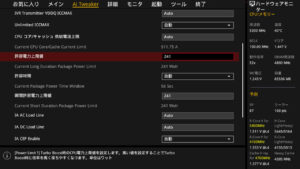



コメント
コメント欄を開く